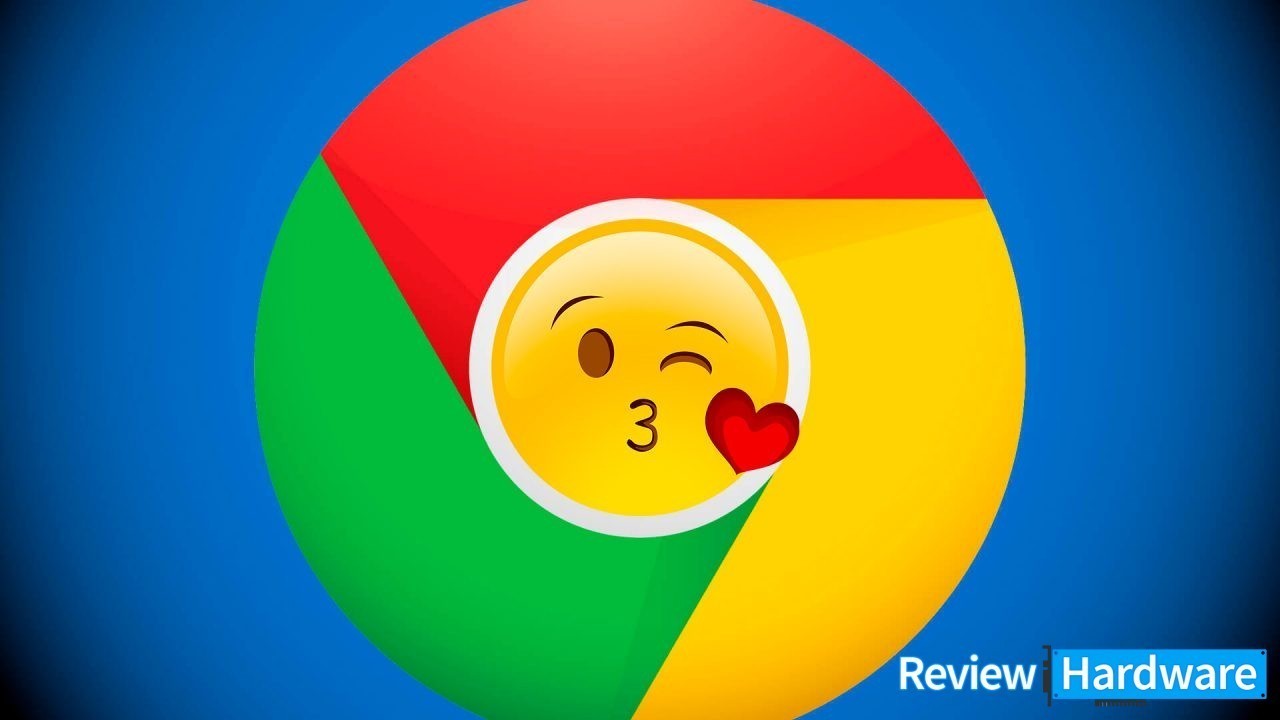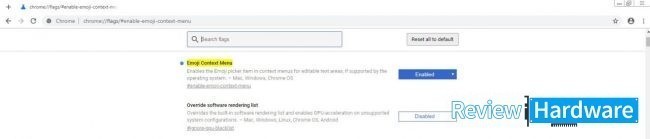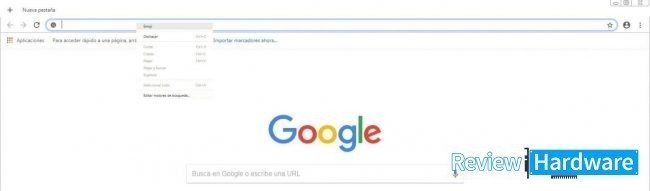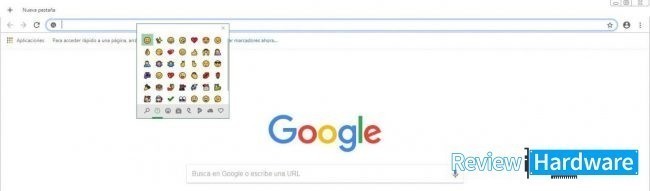Los emojis se han convertido en uno de los elementos más importantes al momento de establecer una conversación vía internet, ya que son muy divertidos y hacen que la comunicación sea más entretenida.
Sin embargo, introducir emojis sólo se encuentra disponible para dispositivos móviles como Android o iOS, mientras que el navegador Google Chrome se encuentra excluido de su uso.
Google quiere que todos sus usuarios vivan esta experiencia, por eso han decidido implementarlos a su sistema y para activarlos debes seguir los pasos que te mostraré a continuación.
Cómo activar la función para introducir emojis en Google Chrome
Windows 10 ha sido uno de los primeros sistemas operativos para ordenadores que ha implementado a los emojis entre sus funciones, así que sus usuarios no tendrán la necesidad de hacer estos pasos.
Introducir emojis en Google Chrome es una función que hasta los momentos se encuentra en una fase experimental, esto quiere decir que no todos los usuarios tendrán la oportunidad de probarlos.
Si quieres activar y probar este elemento deberás instalar Google Chrome Canary, una versión mucho más avanzada que la original y que nos permite ver ciertas características antes de que se hagan oficiales.
Cuando estés dentro del navegador introduce el siguiente flag en la barra de direcciones:
chrome://flags/#enable-emoji-context-menu
Selecciona la opción de “Enabled” en el menú desplegable de la derecha.
Reinicia el navegador y ya la función de introducir emojis estará activada y lista para que la uses.
¿Cómo utilizar los emojis en Google Chrome?
La función que acabamos de activar básicamente lo que hace es darnos acceso al menú para introducir emojis. Esto ocurrirá al hacer clic derecho en cualquier sitio donde puedas escribir tal cual como se muestra en la siguiente imagen:
Una vez abierto observarás un recuadro con emojis muy variados. Para escoger uno sólo bastará con hacer clic izquierdo y automáticamente aparecerá en el lugar donde le has indicado.
Te recomiendo que los utilices sólo para conversar con tus amigos o para publicarlos en redes sociales, ya sea Facebook o Twitter. Esto no tendrá ningún sentido si los colocas en una búsqueda de Google o en cualquier otra página en la que puedas escribir, no obstante, se puede hacer.
Por ahora se desconoce cuál es la fecha oficial en la que Google Chrome añadirá estos emojis en su versión principal. Ahora que sabes cómo activarlos cuéntanos como fue tu experiencia.